Jdk1.6和Tomcat7.0环境配置
tomcat7.0.2配置
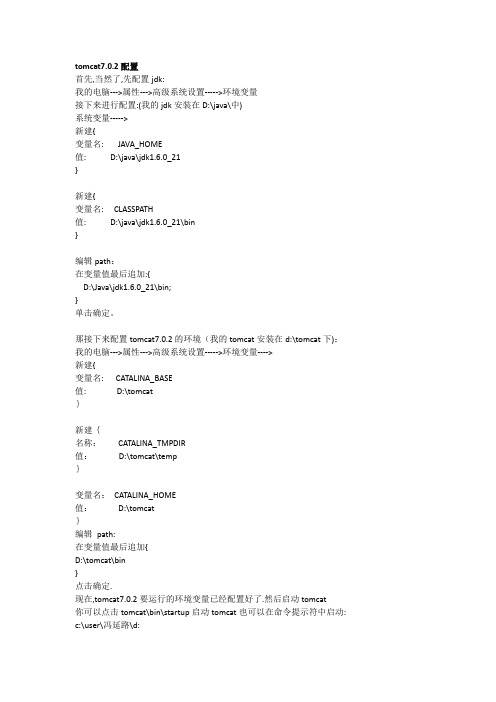
tomcat7.0.2配置首先,当然了,先配置jdk:我的电脑--->属性--->高级系统设置----->环境变量接下来进行配置:(我的jdk安装在D:\java\中)系统变量----->新建{变量名: JAVA_HOME值: D:\java\jdk1.6.0_21}新建{变量名: CLASSPATH值: D:\java\jdk1.6.0_21\bin}编辑path:在变量值最后追加:{D:\Java\jdk1.6.0_21\bin;}单击确定。
那接下来配置tomcat7.0.2的环境(我的tomcat安装在d:\tomcat下):我的电脑--->属性--->高级系统设置----->环境变量---->新建{变量名: CATALINA_BASE值:D:\tomcat}新建{名称:CATALINA_TMPDIR值:D:\tomcat\temp}变量名:CATALINA_HOME值:D:\tomcat}编辑path:在变量值最后追加{D:\tomcat\bin}点击确定.现在,tomcat7.0.2要运行的环境变量已经配置好了.然后启动tomcat你可以点击tomcat\bin\startup启动tomcat也可以在命令提示符中启动: c:\user\冯延路\d:D:\>tomcat\bin\startup启动打开浏览器,输入: http:\\localhost:8080\那接下来要设置manager:打开tomcat/conf/tomcat-users.xml 文件,添加如下代码:(这里,我设置了我的账号为"admin",密码为"123")<tomcat-users><role rolename="manager-gui"/><role rolename="admin"/><user username="admin" password="123" roles="manager-gui,admin" />自此,设置基本完成.如果要与Eclipse配合使用,那还得进行一些配置,具体步骤如下:window(窗口)-->preferences-->server---->runtime environment---->add---->Apache---Apache Tomcat v7-->next--->-tomcat installation directory 浏览找到tomcat的安装目录(对于我,是D:\tomcat),点击确定。
Jdk1.6 tomcat7安装过程
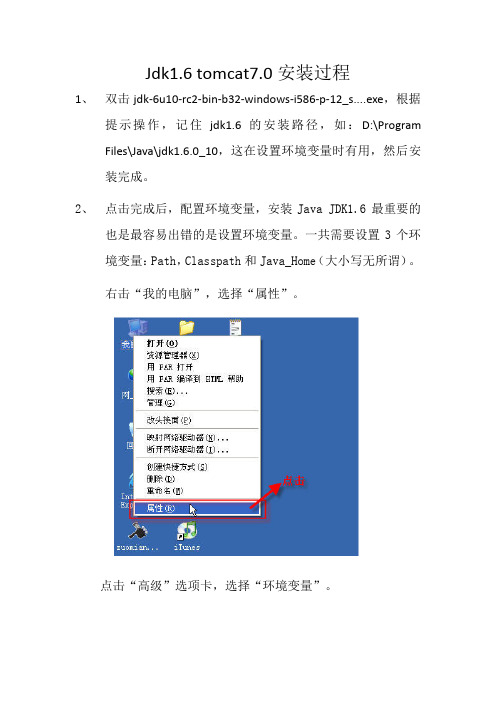
Jdk1.6 tomcat7.0安装过程1、双击jdk-6u10-rc2-bin-b32-windows-i586-p-12_s....exe,根据提示操作,记住jdk1.6的安装路径,如:D:\Program Files\Java\jdk1.6.0_10,这在设置环境变量时有用,然后安装完成。
2、点击完成后,配置环境变量,安装Java JDK1.6最重要的也是最容易出错的是设置环境变量。
一共需要设置3个环境变量:Path,Classpath和Java_Home(大小写无所谓)。
右击“我的电脑”,选择“属性”。
点击“高级”选项卡,选择“环境变量”。
在“系统环境变量”中设置上面提到的3个环境变量(Path,Classpath和Java_Home),如果变量已经存在就选择“编辑”,否则选“新建”。
JAVA_HOME指明JDK安装路径,就是刚才安装时所选择的路径(如:D:\Program Files\Java\jdk1.6.0_10)Path使得系统可以在任何路径下识别java命令,设为:%JAVA_HOME%\bin;%JAVA_HOME%\jre\binCLASSPATH为java加载类(class or lib)路径,只有类在classpath中,java命令才能识别,设为:.;%JAVA_HOME%\lib;%JAVA_HOME%\lib\tools.jar (要加.表示当前路径)特别注意:◆环境变量值的结尾没有任何符号,不同值之间用;隔开(unix中用:)。
◆CLASSPATH变量值中的.表示当前目录。
3、环境变量设置完成后,可以检验下,在命令行窗口下,键入javac若可以看到此命令的帮助信息,检验完毕!4、创建虚拟目录,假如在D盘创建一个javawork的文件夹,在此文件夹下,建一个helloworld.java的文件,在文件里边输入如下:public class helloworld{public static void main(String[] agrs) {System.out.println("Hello World!!!"); }}然后再命令行窗口下测试虚拟目录创建成功!jdk1.6成功安装完成5、安装tomcat7.0双击apache-tomcat-7.0.0.exe,根据提示操作,点击完成6、在安装后的tomcat7.0好了,我们现在在浏览器中访问http://localhost:8080/,OK!tomcat7.0已安装完成。
CentOS下安装配置JDK与Tomcat图解详细过程
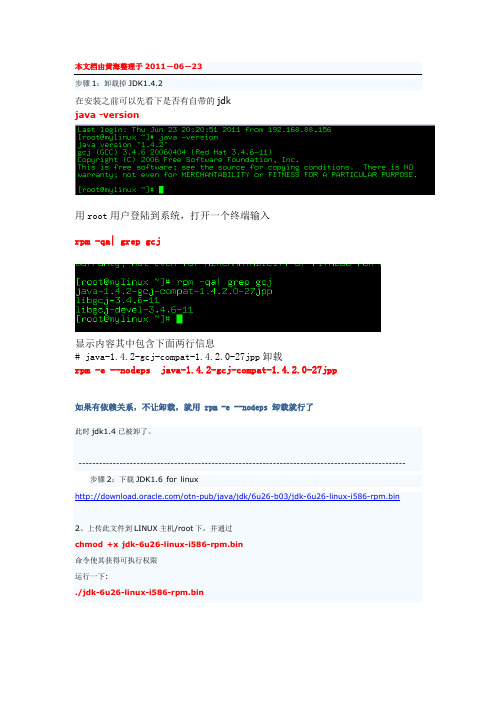
本文档由黄海整理于2011-06-23步骤1:卸载掉JDK1.4.2在安装之前可以先看下是否有自带的jdkjava -version用root用户登陆到系统,打开一个终端输入rpm -qa| grep gcj显示内容其中包含下面两行信息# java-1.4.2-gcj-compat-1.4.2.0-27jpp卸载rpm -e --nodeps java-1.4.2-gcj-compat-1.4.2.0-27jpp如果有依赖关系,不让卸载,就用 rpm -e --nodeps 卸载就行了此时jdk1.4已被卸了。
------------------------------------------------------------------------------------------------步骤2:下载JDK1.6 for linux/otn-pub/java/jdk/6u26-b03/jdk-6u26-linux-i586-rpm.bin2、上传此文件到LINUX主机/root下,并通过chmod +x jdk-6u26-linux-i586-rpm.bin命令使其获得可执行权限运行一下:./jdk-6u26-linux-i586-rpm.bin3.通过rpm -ivh jdk-6u26-linux-i586.rpm来进行安装4.安装完毕,JDK安装在/usr/java/目录下5.设置环境变量(写入/etc/profile中)vi /etc/profileexport JAVA_HOME=/usr/java/jdk1.6.0_26export CLASSPATH=$JAVA_HOME/lib/dt.jar:$JAVA_HOME/lib/tools.jar:$JAVA_H OME/jre/lib/rt.jarexport PATH=$PATH:$JAVA_HOME/bin检查一下是不是没问题了?source /etc/profile正常的话是啥也不出来的啊!!okay了键入java -version如果出现相关JDK版本信息,证明成功安装Tomcat前提是要配置好了jdk环境变量。
jdk1.6+tomcat7.0配置
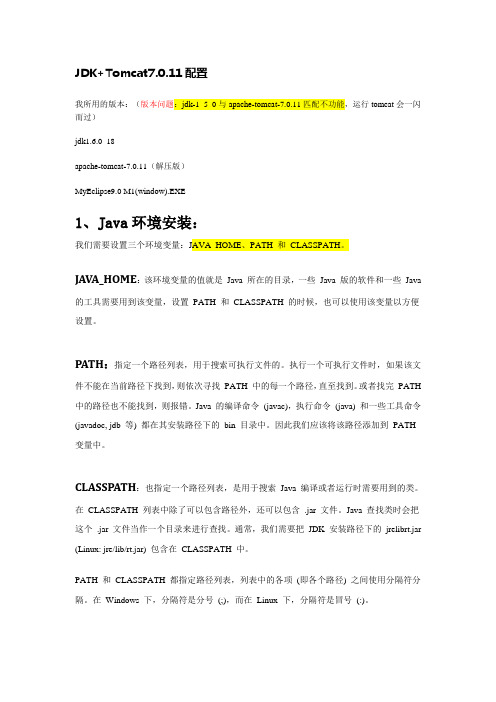
JDK+Tomcat7.0.11配置我所用的版本:(版本问题:jdk-1_5_0与apache-tomcat-7.0.11匹配不功能,运行tomcat会一闪而过)jdk1.6.0_18apache-tomcat-7.0.11(解压版)MyEclipse9.0 M1(window).EXE1、Java环境安装:我们需要设置三个环境变量:JAVA_HOME、PATH 和CLASSPATH。
JAVA_HOME:该环境变量的值就是Java 所在的目录,一些Java 版的软件和一些Java 的工具需要用到该变量,设置PATH 和CLASSPATH 的时候,也可以使用该变量以方便设置。
PA TH:指定一个路径列表,用于搜索可执行文件的。
执行一个可执行文件时,如果该文件不能在当前路径下找到,则依次寻找PATH 中的每一个路径,直至找到。
或者找完PATH 中的路径也不能找到,则报错。
Java 的编译命令(javac),执行命令(java) 和一些工具命令(javadoc, jdb 等) 都在其安装路径下的bin 目录中。
因此我们应该将该路径添加到PATH 变量中。
CLASSPA TH:也指定一个路径列表,是用于搜索Java 编译或者运行时需要用到的类。
在CLASSPATH 列表中除了可以包含路径外,还可以包含.jar 文件。
Java 查找类时会把这个.jar 文件当作一个目录来进行查找。
通常,我们需要把JDK 安装路径下的jrelibrt.jar (Linux: jre/lib/rt.jar) 包含在CLASSPATH 中。
PATH 和CLASSPATH 都指定路径列表,列表中的各项(即各个路径) 之间使用分隔符分隔。
在Windows 下,分隔符是分号(;),而在Linux 下,分隔符是冒号(:)。
下载完成后,即可安装jdk6到C:\Program Files\Java\jdk1.6.0_18(默认安装)目录下。
最新eclipse java EE+最新tomcat7.0配置web项目全程 实录
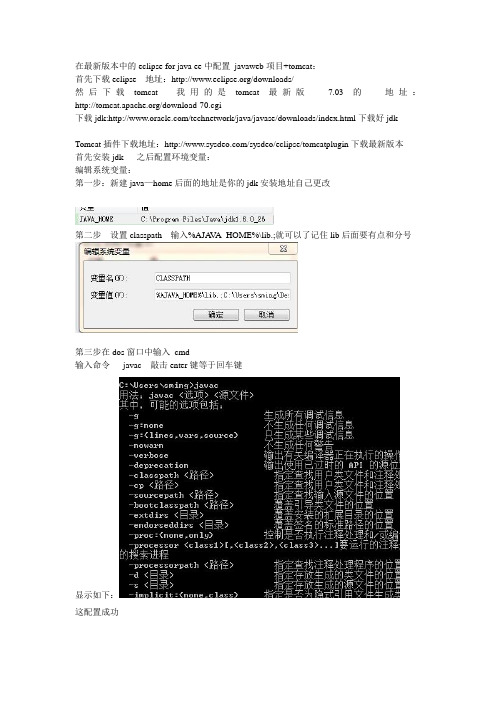
在最新版本中的eclipse for java ee中配置javaweb项目+tomcat:首先下载eclipse 地址:/downloads/然后下载tomcat 我用的是tomcat最新版7.03的地址:/download-70.cgi下载jdk:/technetwork/java/javase/downloads/index.html下载好jdkTomcat插件下载地址:/sysdeo/eclipse/tomcatplugin下载最新版本首先安装jdk 之后配置环境变量:编辑系统变量:第一步:新建java—home后面的地址是你的jdk安装地址自己更改第二步设置classpath 输入%AJA V A_HOME%\lib.;就可以了记住lib后面要有点和分号第三步在dos窗口中输入cmd输入命令javac 敲击enter键等于回车键显示如下:这配置成功配置tomcat7.03第一步:安装好tomcat7点击next同意第三步选择full之后输入4:点击next输入你的用户名和密码5:点击next6:finsh然后我的电脑->属性————系统保护-----------高级---------环境变量-----------按照如下在系统变量中输入1:2:3:4:在classpath下输入tomcat安装的地址在tomcat——lib目录下——找到servelt_api如下图之后安装javaEE 将tomcat插件解压放到:javaEE的plugins文件夹下在Step1:之后新建links文件夹上图有:Step2:在里面新建文件Step3:加入如下内容:你的eclipse中的pugins文件夹下的插件地址:path=F:\eclipse+tomcat\javaee\eclipse\plugins\com.sysdeo.eclipse.tomcat_3.3.0\启动:将看到tom猫图标表示配置插件成功eclipse:1:点击window2:按照如下操作3:按照如下选择advanced:4:点击java --------installedjres点击ok5:点击server 选择add添加一个server tomcat 7.0-------点击ok5新建一个dymaic webproject 如下图必须设置一样6,在webcontent目录下新建一个jsp页面6:点击右键——--选择————runas---RunOnServer运行如上图。
win10配置jdk1.6

win10配置jdk1.6Win10如何配置Jdk环境变量,对于每一位做Java开发的朋友来说,Jdk是必须要安装的,安装好了Jdk,,还需要环境的变量,下面是店铺为你整理相关的win10,win7,win8的系统配置jdk1.6,希望大家喜欢!Win 10 下最新 JDK1.6环境变量设置方法1.首先确定我的是win102.下载好JDK,直接下一步,下一步,安装完毕。
3.找到安装位置,一般不修改是在C:\Program Files\Java目录下,找到对应的JDK4.安装完成后需要设置最重要的环境变量。
右击“计算机”选择“属性”,然后选择左边“高级系统设置”选择上面“高级”选项卡,点击右下角“环境变量”按钮。
5.首先在下面的系统变量栏目点击新建,变量名填写JAVA_HOME,变量值填写JDK的安装路径,在这里就填写自己的JDK安装路径,刚才上面的截图显示我的是“C:\Program Files\Java\jdk1.6.0_39”。
6.在系统变量里点击新建变量名填写CLASSPATH,变量值填写 .;%JAVA_HOME%\lib;%JAVA_HOME%\lib\tools.jar 注意不要忘记前面的点和中间的分号。
7.在系统变量里找到Path变量,这是系统自带的,不用新建。
双击Path,由于win10和win7有区别。
win7环境变量全在一块,每个用分号隔开,而win10自动分行,所以不用分号了,所以建环境变量有点不同,分两行建,点击新建,把%JAVA_HOME%\bin 复制进去,然后再次新建复制下面这个%JAVA_HOME%\jre\bin,然后就大工告成啦。
下一步检测是否成功8.至此,应有的环境变量已经配置完毕。
验证的方法:windows+r调出运行框,输入cmd,进入命令行。
然后输入java,按回车出现以下画面接着输入javac,按回车出现以下画面,则表示设置成功。
注意事项注意win7和win10配置环境变量的区别win7环境变量都在一块,所以用分号隔开,win10分行,所以不用分号win7和win8下的jdk1.6环境变量设置的方法/步骤1.安装JDK安装很简单了,和安装其他软件没啥区别,路径如果不需要自己特殊设置的话,就可以一路默认。
JDK1.6安装与环境变量设置详细图解

windows系统下JDK1.6环境变量配置一、JDK1.6下载目前JDK最新版本是JDK1.6,到/javase/downloads/index.jsp可以下载JDK1.6。
二、JDK1.6安装JDK的安装非常简单,只需要按照向导一步一步进行即可。
在安装时需记住安装的路径,在配置环境变量时将会用到这个安装路径。
我的安装路径是F:jdk1.6。
三、配置环境变量对于初学者来说,环境变量的配置是比较容易出错的,在配置的过程中应当仔细。
使用JDK 一共需要配置三个环境变量:java_home、classpath和path(不区分大小写)。
1、java_home右击“我的电脑”,选择“属性”,点击“高级”选项卡,选择“环境变量”。
进入如下对话框:在系统变量栏,点击“新建”按钮,弹出如下对话框:在变量名处填写java_home,变量值填写F:jdk1.6,然后点击确定,这样java_home变量就配置完成了。
2、classpath可以参考java_home的配置过程,需要新建一个系统变量,不过classpath的变量名是classpath,变量值是.;%JA V A_HOME%\lib;%JA V A_HOME%\lib\tools.jar (要加.表示当前路径)。
3、pathpath变量在系统变量中已存在,要修改path变量只需要选中path变量,点击编辑即可。
在变量值中加入如下内容:%JA V A_HOME%\bin;%JA V A_HOME%\jre\bin。
建议把JDK bin 的路径放在原有path 的最前面。
因为在%SystemRoot%\system32 中还有一个java.exe/javaw.exe,这是Windows 操作系统自带的那个JRE,如果我们自己装的话就不要用他默认的那个JRE 了,可以用我们自己装的。
如果把JDK bin 的path 放在最前面的话会优先使用。
配置JA V A_HOME,CLASSPATH,PATH的目的:1,设置JA V A_HOME:JA V A_HOME环境变量。
Tomcat安装及配置规范
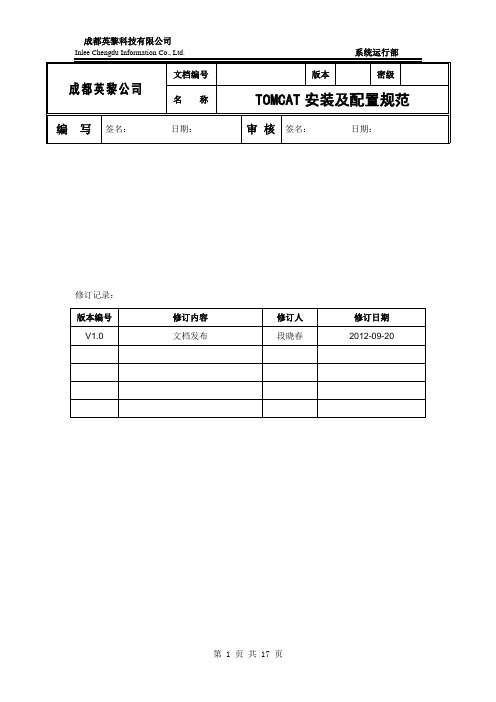
修订记录:TOMCAT安装及配置规范书写目的TOMCAT是系统运行部规定的标准应用服务器,为了规范运行环境,特制订以下规范。
1.安装软件软件列表:apache-tomcat-7.0.30jdk-6u27-linux-x64-rpm.binmod_jk-1.2.28-httpd-2.0.X.so1.1安装JDK确认系统位数:32bit 、64bit#uname –ii386以下安装步骤以64bit的 CentOS 5.6操作系统平台为例,先删除系统自带的JDK,rpm -qa|grep jdkjava-1.6.0-openjdk-1.6.0.0-1.7.b09.el5jdk-1.6.0_20-fcsrpm -qa|grep gcjjava-1.4.2-gcj-compat-1.4.2.0-40jpp.115libgcj-4.1.2-48.el5卸载yum -y remove java java-1.4.2-gcj-compat-1.4.2.0-40jpp.115yum -y remove java java-1.6.0-openjdk-1.6.0.0-1.7.b09.el5#java -version-bash: java: command not found在sun官方网站/javase/downloads/index.jsp下载到对应的jdk文件jdk-6u27-linux-x64-rpm.bin,执行以下命令安装:#cd /home/software#chmod a+x jdk-6u27-linux-x64-rpm.bin#./ jdk-6u27-linux-x64-rpm.bin--- 中途需要输入“yes”确认#rpm -ivh jdk-6u27-linux-x64-rpm#ln -s /usr/java/jdk1.6.0_27 /usr/java/jdk# ln -s /usr/java/jdk/bin/java /usr/bin/java# ln -s /usr/java/jdk/bin/javac /usr/bin/javac确认系统使用正确的java版本# java -versionjava version "1.6.0_27"1.2安装TOMCAT从官方网站获得TOMCAT,地址如下/tomcat/#cd /home/software#groupadd appuser#useradd tomcat -g appuser-d /home/tomcat#tar -zxvf apache-tomcat-7.0.30.tar.gz tomcat#chown -R tomcat:appuser /home/tomcat#chmod -R 750 /home/tomcat#vi /home/tomcat/bin/startup.sh在# Better OS/400 detection: see Bugzilla 31132前面加以下两行export JA VA_HOME=/usr/java/jdkexport CLASSPATH=$JA VA_HOME/lib:$JA VA_HOME/jre/lib#vi /usr/local/tomcat/bin/shutdown.sh在# resolve links - $0 may be a softlink前面加以下两行export JA VA_HOME=/usr/java/jdkexport CLASSPATH=$JA VA_HOME/lib:$JA VA_HOME/jre/lib注意:Windows环境下,修改/tomcat/bin/startup.bat、shutdown.bat。
- 1、下载文档前请自行甄别文档内容的完整性,平台不提供额外的编辑、内容补充、找答案等附加服务。
- 2、"仅部分预览"的文档,不可在线预览部分如存在完整性等问题,可反馈申请退款(可完整预览的文档不适用该条件!)。
- 3、如文档侵犯您的权益,请联系客服反馈,我们会尽快为您处理(人工客服工作时间:9:00-18:30)。
一、配置JDK 1.6
1、添加环境变量:在我的电脑->属性->高级系统设置->系统属性->环境变量:如图1
2、新建系统变量,变量名:JAVA_HOME 变量值:D:\Program Files \jdk1.6.0_10 (JDK1.6.0_10的安装目录)点击:“确定”
3、在原有的系统变量Path后面加上英文分号,再添
加%JAVA_HOME%\bin;%JAVA_HOME%\lib\dt.jar;%JAVA_HOME%\jre\bin; 不要删除原来的。
看清楚,它们之间的分号,是英文的分号。
4、重启电脑生效(因为添加的是系统变量,如果你的系统是win7/2008,则不需要重启)。
4、测试JDK是否安装成功,运行->cmd ->输入javac 看能否出来很多命令,出来则说明JDK配置成功。
在输入:->java -version
二、Tomcat 7.0的安装配置(此处配置基本和Jdk1.6 相同)
1、添加环境变量:在我的电脑->属性->高级->环境变量
2、新建系统变量,变量名:CATALINA_HOME 变量值:D:\Program Files\apache-tomcat-7.0.42
3、在系统变量Path的最后面添
加%CATALINA_HOME%\lib;%CATALINA_HOME%\lib\servlet-api.jar;%CATALI NA_HOME%\lib\jsp-api.jar 注意它们之间的分号,一定是英文的分号。
4、进入Tomcat 目录下的bin目录(D:\Program Files\apache-tomcat-7.0.42\bin),双击startup.bat 启动Tomcat 在命令行窗口会出来英文提示。
5、浏览器输入:http://localhost:8080 可以看到Tomcat的欢迎页面就说明配置成功了。
